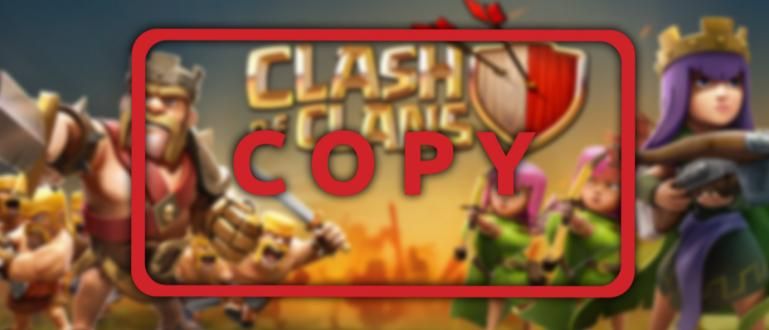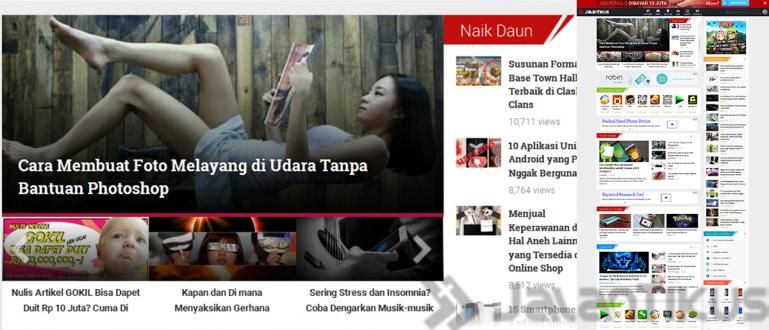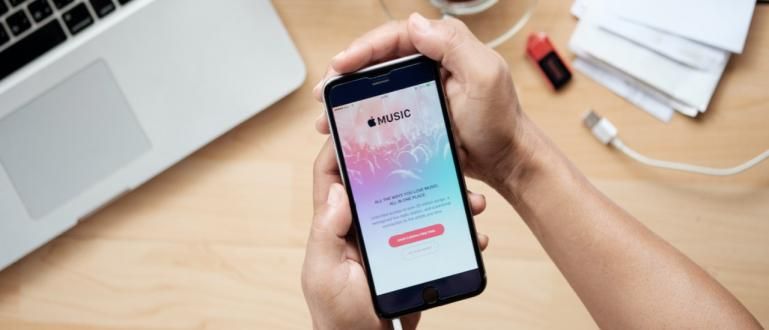சாம்சங் ஸ்கிரீன்ஷாட் முறை உண்மையில் செய்ய மிகவும் எளிதானது. நீங்கள் முயற்சிக்கக்கூடிய சாம்சங் செல்போனை எஸ்எஸ் செய்வதற்கான 5 வழிகள் இங்கே உள்ளன❗
சாம்சங் ஸ்கிரீன்ஷாட் முறையானது மற்ற ஆண்ட்ராய்டு போன்களில் திரையைப் பிடிக்கும் முறையிலிருந்து உண்மையில் வேறுபட்டதல்ல.
மிக முக்கியமான ஹெச்பி அம்சங்களில் ஒன்று திரைக்காட்சிகள் தற்போதைய திரை. பயன்பாட்டில் உரையாடலின் படத்தை எடுக்க இது பெரும்பாலும் செய்யப்படுகிறது அரட்டை.
கூடுதலாக, இந்த அம்சத்திலிருந்து ஆவணங்களை எடுப்பது மற்றும் புகைப்படங்களைச் சேமிப்பது போன்ற இன்னும் பலவற்றைப் பயன்படுத்தலாம். அப்படி இருந்தும் அதை எப்படி பயன்படுத்துவது என்று புரியாதவர்கள் இன்னும் இருக்கிறார்கள்.
பின்னர் எப்படி சாம்சங் ஸ்கிரீன் ஷாட்களை எடுப்பது எப்படி? அமைதியாக இருங்கள், ஜக்கா உங்களுக்கு முழுமையான வழியைச் சொல்வார், எல்லா வகையான சாம்சங் செல்போன்களிலும் முயற்சி செய்யலாம், கும்பல்!
அனைத்து வகையான சாம்சங் செல்போன் ஸ்கிரீன்ஷாட்களின் தொகுப்பு
சாம்சங் ஜே2, ஜே7, ஏ70 அல்லது பிற தொடர், கும்பலை ஸ்கிரீன்ஷாட் செய்வதற்கான வழியைத் தேடுகிறீர்களா? உண்மையில், HP தொடர் வேறுபட்டிருந்தாலும், முறை கிட்டத்தட்ட ஒரே மாதிரியாக உள்ளது.
கூட, சாம்சங் செல்போனை எஸ்எஸ் செய்வது எப்படி இந்த தென் கொரிய விற்பனையாளரால் செய்யப்பட்ட குறிப்புகள் மற்றும் அட்டவணைகளில் பின்வருவனவற்றையும் செய்யலாம். முழு விவரங்களை கீழே பாருங்கள்!
1. ஸ்கிரீன் ஸ்வைப் மூலம் சாம்சங் ஸ்கிரீன்ஷாட் செய்வது எப்படி
Samsung S10, S20 அல்லது சமீபத்திய சாம்சங் செல்போன்களை ஸ்கிரீன்ஷாட் செய்வது எப்படி என்பதை அறிய, உங்கள் கைகளைத் துடைக்கலாம். ஸ்வைப் ஹெச்பி திரையின் இடமிருந்து வலமாக.
சத்தம் கேட்கும் வரை காத்திருங்கள் ஷட்டர் நீங்கள் வெற்றிகரமாக ஒரு ஸ்கிரீன் ஷாட்டை எடுத்துள்ளீர்கள் என்பதற்கான அடையாளமாக கேமரா.

ஆனால் நீங்கள் முதலில் இந்த அம்சத்தை செயல்படுத்த வேண்டும் என்பதை நினைவில் கொள்ளுங்கள். வழக்கமாக, இந்த அம்சம் தானாகவே செயல்படுத்தப்படும்.
ஆனால், உங்களுக்கு சிக்கல் இருந்தால், கீழே உள்ள படிகளைப் பின்பற்றி முயற்சி செய்யலாம், கும்பல்!
படி 1 - மெனுவை உள்ளிடவும் அமைப்புகள் >மேம்படுத்தப்பட்ட அம்சங்கள் அல்லது பழைய பதிப்புகளுக்கு அமைப்புகள் >அசைவுகள் மற்றும் சைகைகள்.
படி 2 - செயல்படுத்த கருவிபிடிப்பதற்கு உள்ளங்கையில் ஸ்வைப் செய்யவும்.
படி 3 - முடிந்தது. சாம்சங் ஸ்கிரீன்ஷாட் அமைப்புகள் மெனுவை மூடி, நீங்கள் விரும்பும் திரையைப் பிடிக்க முயற்சிக்கவும்.
2. பட்டனைப் பயன்படுத்தி சாம்சங் ஸ்கிரீன்ஷாட் செய்வது எப்படி
அம்சங்களைப் பயன்படுத்தும் போது சிக்கலானது உள்ளங்கை ஸ்வைப் ஏனெனில் நீங்கள் அடிக்கடி தவறாக எடுத்துக்கொள்கிறீர்களா அல்லது முதலில் பலமுறை முயற்சி செய்ய வேண்டுமா? அப்படியானால், உங்கள் சாம்சங் செல்போனில் உள்ள பொத்தானைப் பயன்படுத்தவும்.
பவர் மற்றும் ஹோம் பட்டன் கொண்ட ஸ்கிரீன்ஷாட்
Samsung J7 அல்லது பிற பழைய பதிப்புகளை ஸ்கிரீன்ஷாட் செய்வது எப்படி என்பதற்கு, நீங்கள் முகப்பு பொத்தானைப் பயன்படுத்தலாம். அதை தெளிவுபடுத்த, கீழே உள்ள படிகளைப் பார்க்கவும்:

புகைப்பட ஆதாரம்: digitaltrends.com
படி 1 - பொத்தானை அழுத்தவும் சக்தி மற்றும் வீடு ஒரே நேரத்தில்.
படி 2 - கொஞ்ச நேரம் பொறுங்கள் நீங்கள் அதிர்வு பயன்முறையை செயல்படுத்தினால், கிளிக் செய்யும் ஒலி அல்லது அதிர்வு தோன்றும் வரை.
நினைவில் கொள்ளுங்கள், சாம்சங் செல்போனில் ஸ்கிரீன்ஷாட் எடுப்பது எப்படி என்பது செல்போனில் ஹோம் பட்டன் இருந்தால் மட்டுமே செய்ய முடியும்.
பவர் பட்டன் மற்றும் வால்யூம் டவுன் கொண்ட ஸ்கிரீன்ஷாட்
இதற்கிடையில், சமீபத்திய சாம்சங் செல்போன்கள் சராசரியாக முகப்பு பொத்தானை அகற்றியுள்ளன.
ஆனால் அமைதியாக இரு! முகப்பு பொத்தான் இல்லாமலேயே சாம்சங் ஏ11 மற்றும் பிற சமீபத்திய சாம்சங் வெளியீடுகளின் ஸ்கிரீன் ஷாட்களை நீங்கள் இன்னும் பிற முறைகளில் எடுக்கலாம்.

படி 1 - கைப்பற்றப்பட வேண்டிய செயலில் உள்ள திரையைத் தேர்ந்தெடுக்கவும். பின்னர், ஒரே நேரத்தில் பொத்தானை அழுத்தவும் சக்தி மற்றும் ஒலியை குறை.
படி 2 - ஒலி தோன்றும் வரை பிடி ஷட்டர் புகைப்பட கருவி. முடிந்தது! திரைக்காட்சிகள் தானாகவே HP கேலரியில் சேமிக்கப்படும்.
3. S Pen மூலம் சாம்சங் ஸ்கிரீன்ஷாட் செய்வது எப்படி

புகைப்பட ஆதாரம்: pcworld.com
இது குறிப்பாக S Pen பொருத்தப்பட்ட சாம்சங் தொடருக்கானது. குறிப்புத் தொடரைத் தவிர, Tab A போன்ற சில மாத்திரைகளும் இந்த நுட்பத்தைச் செய்ய முடியும். முறை பின்வருமாறு:
படி 1 - மெனுவை இயக்கவும் விமான கட்டளை நீங்கள் S பேனை வெளியே எடுக்கும்போது இது தானாகவே வெளிவரும். அல்லது, எஸ் பென்னில் உள்ள பட்டனையும் அழுத்தலாம்.
படி 2 - தேர்வு திரை எழுதுதல் திரைக்காட்சிகளை எடுக்க.
படி 3 - ஸ்கிரீன் ஷாட்களை எடுத்து முடிக்கும் முன், படத்தில் சில குறிப்புகளைச் சேர்க்கலாம்.
படி 4 - முடிந்ததும், பொத்தானை அழுத்தவும் பகிர் அல்லது சேமிக்கவும்.
4. நீண்ட சாம்சங் ஸ்கிரீன்ஷாட்களை எடுப்பது எப்படி
ஒவ்வொரு திரையிலும் சாம்சங் ஸ்கிரீன் ஷாட்களை ஒவ்வொன்றாக எடுப்பதற்குப் பதிலாக அல்லது ஸ்கிரீன் ரெக்கார்டர் பயன்பாட்டைப் பயன்படுத்துவதற்குப் பதிலாக, நீண்ட ஸ்கிரீன் ஷாட்களை எளிதாக எடுக்கலாம் என்பது உங்களுக்குத் தெரியும்!
தெரியாதவர்களுக்கு சாம்சங்கில் நீண்ட ஸ்கிரீன் ஷாட்களை எடுப்பது எப்படி மற்ற ஆண்ட்ராய்டு போன்களைப் போலவே, பின்வரும் கட்டுரையில் உள்ள டுடோரியலைப் பாருங்கள்!
 கட்டுரையைப் பார்க்கவும்
கட்டுரையைப் பார்க்கவும் 5. பயன்பாடுகளைப் பயன்படுத்தி சாம்சங் ஸ்கிரீன்ஷாட் செய்வது எப்படி
உங்கள் மொபைலின் இயற்பியல் பொத்தான்களை நீங்கள் காதலிக்கிறீர்களா? அப்படியானால், சாம்சங் செல்போன் திரையின் ஸ்கிரீன் ஷாட்டை எப்படிப் பயன்படுத்தி எடுக்கலாம் சாம்சங் ஸ்கிரீன்ஷாட் பயன்பாடு.
ஹெச்பி ஸ்கிரீன்ஷாட் பயன்பாட்டிற்கான பரிந்துரைகள் என்ன என்பதை அறிய, கீழே உள்ள கட்டுரையில் முழு மதிப்பாய்வைப் பார்க்கலாம், கும்பல்!
 கட்டுரையைப் பார்க்கவும்
கட்டுரையைப் பார்க்கவும் அவை சிலவாக இருந்தன சாம்சங் ஸ்கிரீன் ஷாட்களை எடுப்பது எப்படி பழைய மற்றும் புதிய சாம்சங் செல்போன்கள் உட்பட அனைத்து வகைகளும், கும்பல். இது எளிதானது, இல்லையா?
நினைவில் கொள்ளுங்கள், இந்த சாம்சங் செல்போன் ஸ்கிரீன் ஷாட் அம்சத்தை தவறாகப் பயன்படுத்த வேண்டாம். படி ITE சட்டம், சம்பந்தப்பட்ட நபரின் அனுமதியின்றி உரையாடலின் ஸ்கிரீன் ஷாட்களை எடுப்பது தடைசெய்யப்பட்டுள்ளது.
பற்றிய கட்டுரைகளையும் படியுங்கள் தொழில்நுட்ப ஹேக் அல்லது பிற சுவாரஸ்யமான கட்டுரைகள் ஃபநந்தி ராத்ரியன்ஸ்யாஹ்